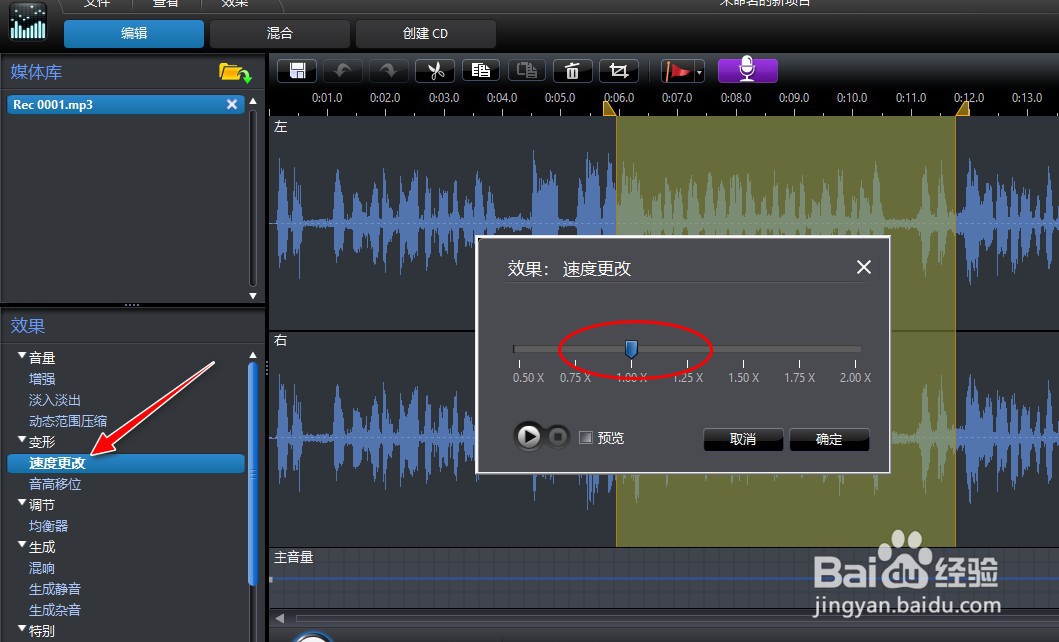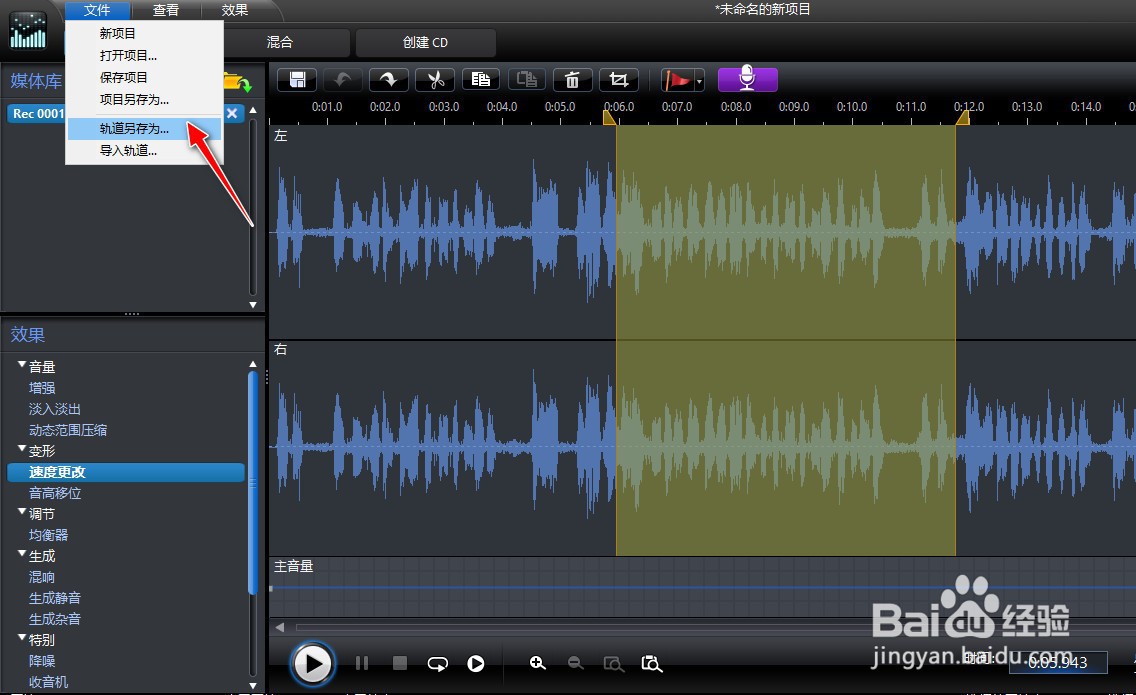如何对音频文件中的声音片段进行变速
1、打开"WaveEditor"音频剪辑工具软件。
2、进入到软件的操作主界面,选择"导入音频文件"按钮。
3、从本地计算机选择并导入一个音频格式的文件。
4、在音频波形图需要进行变速的位置区域,用鼠标左键选择并拖出一个高亮选中的范围区域。
5、选择"变形"->"速度更改"菜单,会弹出"效果: 速度更改"操作窗口,默认的速度为1.00x不变速方式。
6、在"效果: 速度更改"操作窗口,通过向左方向移动滑点,可调慢声猕智烈寓音片段播放速度。反之,向右方向移动滑点,可调快声音片段碛枢粢晴播放速度。以调快速度为例,向右方向移动到1.50X倍速的位置,再点击"确定"按钮应用生效。
7、完成声音片段的调快速度处理后,其对应区域的声音波形图会收窄。点击下面的"播放"图标按钮,可聆听一下调速后的声音效果。
8、最后选择"文件"->"轨道另存为",将调速处理后的声音以音频格式文件导出到电脑上。
声明:本网站引用、摘录或转载内容仅供网站访问者交流或参考,不代表本站立场,如存在版权或非法内容,请联系站长删除,联系邮箱:site.kefu@qq.com。
阅读量:25
阅读量:68
阅读量:42
阅读量:59
阅读量:37